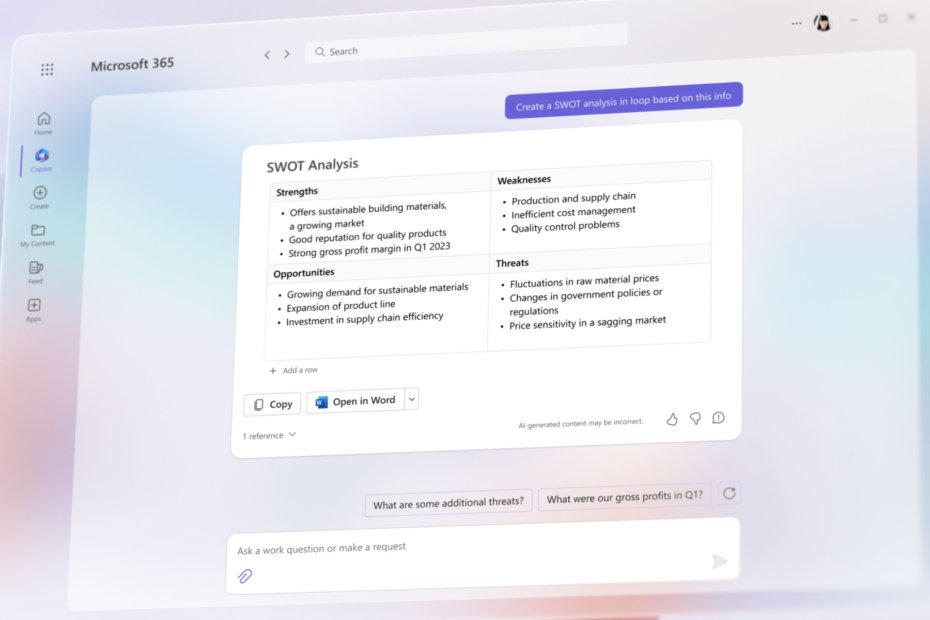- Pcdrcui.exe adalah bagian dari Pusat Dukungan Dell dan memberikan keuntungan dari patch proaktif.
- Namun demikian, sesekali, aplikasi ini membutuhkan sedikit perbaikan. Misalnya, Anda mungkin mendapatkan pesan kesalahan Pcdrcui.exe rusak saat mencoba menjalankannya.
- Masalahnya bisa datang dari apa saja mulai dari konfigurasi BIOS yang salah hingga kekurangan RAM dan segala sesuatu di antaranya, tetapi tidak perlu panik. Kami membuat Anda tercakup dengan daftar lengkap solusi yang akan membantu Anda memperbaiki kesalahan sial ini dalam waktu singkat.
- Berbicara tentang kesalahan, Anda mungkin ingin tahu lebih banyak tentang pemecahan masalah di Windows 10. Jangan ragu untuk memeriksa bagian ekstensif kami yang didedikasikan untuk Windows 10 kesalahan dan mengambil semua informasi yang Anda butuhkan.

Perangkat lunak ini akan menjaga driver Anda tetap aktif dan berjalan, sehingga menjaga Anda tetap aman dari kesalahan umum komputer dan kegagalan perangkat keras. Periksa semua driver Anda sekarang dalam 3 langkah mudah:
- Unduh DriverFix (file unduhan terverifikasi).
- Klik Mulai Pindai untuk menemukan semua driver yang bermasalah.
- Klik Perbarui Driver untuk mendapatkan versi baru dan menghindari kegagalan fungsi sistem.
- DriverFix telah diunduh oleh 0 pembaca bulan ini.
Jika Anda mendapatkan Pcdrcui.exe rusak pesan kesalahan saat meluncurkan aplikasi PC Doctor, kami telah datang dengan perbaikan yang tepat untuk mengatasi masalah teknis ini.
Aplikasi Pcdrcui.exe didukung oleh PC-Doctor Inc sebagai aplikasi independen. Selain itu, ada dua aplikasi lain yang ditenagai oleh PC-Doctor menggunakan nama pcdrcui.exe yang sama, yaitu Lenovo ThinkVantage Toolbox dan Dell SupportAssist.
Namun, PC Doctor terdiri dari seperangkat diagnostik, informasi sistem, dan perangkat lunak. Mereka dapat digunakan untuk cek harddisknya, termasuk memindai bad sector dan melakukan tes hard disk. Pcdrcui.exe sudah diinstal sebelumnya di sebagian besar PC Dell dan Lenovo.
Namun, beberapa pengguna Windows tidak dapat menjalankan PC-Doctor, Dell SupportAssist, atau Lenovo ThinkVantage, karena file pcdrcui.exe ini rusak.
Konfigurasi BIOS salah, file pustaka tautan dinamis rusak atau hilang, registri Windows rusak, CPU kepanasan, dan pengontrol HDD yang tidak berfungsi, penggunaan CPU yang lebih rendah, dan kekurangan RAM adalah beberapa penyebab kesalahan pcdrcui.exe pesan.
Untuk memperbaiki pcdrcui.exe adalah pesan kesalahan korup, kami menyusun solusi yang tercantum di bawah ini.
Bagaimana saya bisa memperbaiki kesalahan Pcdrcui.exe rusak?
1) Copot pemasangan aplikasi
Pengguna Windows dapat menghapus pcdrcui.exe untuk menghilangkan kesalahan yang terkait dengannya.
Meskipun mencopot pemasangan aplikasi akan memperbaiki pcdrcui.exe rusak kesalahan, diagnostik, informasi sistem, dan fitur perangkat lunak yang menjadi ciri aplikasi tidak akan tersedia.
Untuk menghapus aplikasi pcdrcui.exe, ikuti langkah-langkah berikut:
- Dari Mulailah menu, buka Lari atau tahan logo Windows dan tekan R secara bersamaan.
- Dalam Lari jendela, ketik appwiz.cpl dan tekan Memasukkan

- Itu Program dan Fitur akan buka; pilih salah satu perangkat lunak PC Doctor yang terinstal di PC Anda, yang dapat berupa PC-Doctor, Dell SupportAssist, atau Lenovo ThinkVantage Toolbox.

- Karenanya, klik Uninstall untuk menghapus PC-Doctor, Dell SupportAssist atau Lenovo ThinkVantage Toolbox dari PC Anda.
- Restart Windows Anda setelah uninstall.
Catatan: Pencopotan lengkap aplikasi akan mencegah pcdrcui.exe rusak pesan agar tidak muncul lagi di PC Anda. Ini akan mengakibatkan penghapusan file yang korup dan menghapus ancaman keamanan.
Perlu diingat bahwa beberapa aplikasi tidak kompatibel dengan pcdrcui.exe dan dapat menyebabkan masalah jika diinstal pada PC Anda; aplikasi ini termasuk Fitbit Connect, FrostWire 6.2.2, dan Spybot.
2) Instal ulang aplikasi
Anda juga dapat mempertimbangkan untuk menginstal ulang pcdrcui.exe karena: pcdrcui.exe rusak kesalahan. Metode ini akan mengganti file program yang rusak dengan salinan baru.
Keuntungan lain dari metode ini adalah aplikasi pcdrcui.exe yang baru diinstal akan berjalan di PC Anda tanpa: pcdrcui.exe rusak pesan eror. Untuk menginstal ulang pcdrcui.exe; gunakan prosedur ini:
- Copot pemasangan aplikasi pcdrcui.exe yaitu PC-Doctor, Dell SupportAssist, atau Lenovo ThinkVantage Toolbox dari PC Anda menggunakan langkah-langkah yang disebutkan dalam [Solusi 1] di atas.
- Unduh dan instal PC-Doctor, Dell SupportAssist, atau Lenovo ThinkVantage Toolbox dari Situs web Dokter-PC.

- Karenanya, Anda dapat menjalankan PC-Doctor, Dell SupportAssist, atau Lenovo ThinkVantage Toolbox di PC
Catatan: Namun, jika menginstal ulang aplikasi pcdrcui.exe menyebabkan tampilan kesalahan pcdrcui.exe setelah selesai uninstall, disarankan Anda menghapus pcdrcui.exe lagi dan menginstal utilitas sistem alternatif aplikasi.
Anda dapat mempertimbangkan untuk menggunakan program utilitas sistem alternatif seperti pembersih CC, Disk Periksa Windows, atau ReImage Plus. Sementara itu, CCleaner tersedia untuk diunduh sini.
3) Buka blokir pcdrcui.exe di Firewall
Windows Firewall adalah sistem keamanan jaringan di Windows yang mengatur lalu lintas jaringan masuk dan keluar antara komputer Anda dan jaringan lain seperti Internet.
Namun, Anda dapat memperbaiki masalah 'pcdrcui.exe rusak' dengan membuka blokir pcdrcui.exe di firewall Windows dengan mengikuti langkah-langkah ini:
- Dari Mulailah menu, ketik Lari dan tekan Memasukkan kunci. Atau, tahan tombol Windows dan tekan tombol R.
- Di jendela yang dijalankan, ketik firewall.cpl tanpa tanda kutip dan tekan tombol Enter.

- Pilih Izinkan program atau fitur melalui Windows Firewall menu untuk mengaktifkan pcdrcui.exe.

- Di sini, klik Ubah pengaturan lalu klik Izinkan aplikasi lain menu di bagian bawah jendela.

- Klik Jelajahi untuk menemukan file program pcdrcui.exe di hard disk Anda
- Di sini, navigasikan ke PC Doctor Toolbox untuk Windows yang terletak di folder Program Files.

- Lalu klik Menambahkan lalu klik baik.
- Terakhir, Anda dapat meluncurkan Run PC-Doctor, Dell SupportAssist, atau Lenovo ThinkVantage.
Catatan: Pada langkah 5 dan 6 di atas, file program pcdrcui.exe mungkin dalam nama program PC-Doctor, Dell SupportAssist, atau Lenovo ThinkVantage tergantung pada nama perangkat lunak prainstal pcdrcui.exe di. Anda Komputer Windows.
Misalnya, jika Anda menggunakan PC Lenovo, telusuri file program Lenovo ThinkVantage untuk ditambahkan ke aplikasi yang tidak diblokir di Windows Firewall. Ini akan memperbaiki pesan kesalahan 'pcdrcui.exe rusak'.
Juga, jika Anda menggunakan perangkat lunak firewall pihak ketiga, ikuti langkah-langkah di atas dan gunakan akun pengguna Anda dengan hak istimewa Administrator sebelum membuat perubahan firewall.
4) Perbaiki registri Anda
Cara paling sederhana untuk memperbaiki registri Anda adalah dengan gunakan alat khusus, seperti CCleaner. Jangan lupa untuk terlebih dahulu membuat cadangan registri Anda jika terjadi kesalahan.
Anda juga dapat menggunakan Pemeriksa Berkas Sistem Microsoft untuk periksa kerusakan file sistem. Utilitas memverifikasi integritas semua file sistem yang dilindungi dan memperbaiki file yang bermasalah jika memungkinkan. Begini caranya jalankan pemindaian SFC:
1. Pergi ke Mulai > ketik cmd > klik kanan Command Prompt > pilih Run as Administrator

2. Sekarang ketik sfc /scannow perintah

3. Tunggu hingga proses pemindaian selesai dan kemudian restart komputer Anda. Semua file yang rusak akan diganti saat reboot.
5) Jalankan pemindaian sistem lengkap
Perangkat lunak perusak dapat menyebabkan berbagai masalah pada komputer Anda, termasuk Pcdrcui.exe rusak kesalahan. Lakukan pemindaian sistem lengkap untuk mendeteksi malware yang berjalan di komputer Anda.
Kamu bisa memakai Antivirus bawaan Windows, Pembela Windows, atau antivirus pihak ketiga solusi.
Berikut cara menjalankan full system scan pada Windows 10:
- Pergi ke Mulai > ketik pembela > klik dua kali Windows Defender untuk meluncurkan alat
- Di panel sebelah kiri, pilih ikon perisai

- Di jendela baru, klik opsi Pemindaian lanjutan

- Periksa opsi pemindaian penuh untuk meluncurkan pemindaian malware sistem lengkap.
6) Perbarui OS Anda
Pastikan Anda menjalankan pembaruan OS Windows terbaru pada mesin Anda. Sebagai pengingat cepat, Microsoft terus-menerus meluncurkan pembaruan Windows untuk meningkatkan stabilitas sistem dan memperbaiki berbagai masalah dan kesalahan.
Untuk mengakses bagian Pembaruan Windows, Anda cukup mengetik memperbarui di kotak pencarian. Metode ini bekerja pada semua versi Windows. Lalu pergi ke Pembaruan Windows, periksa pembaruan dan instal pembaruan yang tersedia.

Kami harap solusi yang tercantum di atas membantu Anda memperbaiki fix pcdrcui.exe rusak pesan eror. Jangan ragu untuk berkomentar di bawah dan bagikan pengalaman Anda dengan komunitas Windows lainnya.
Pertanyaan yang Sering Diajukan
Pcdrcui.exe adalah file yang dapat dieksekusi untuk aplikasi PC-Doctor yang biasanya ditautkan ke komputer Dell. .exe juga berjalan di Lenovo ThinkVantage Toolbox dan aplikasi Dell SupportAssist.
PC Doctor terdiri dari serangkaian diagnostik, informasi sistem, dan perangkat lunak yang dapat digunakan untuk cek harddisknya atau untuk tujuan diagnostik lebih lanjut pada PC Dell.
Untuk menghapus PC Doctor, Anda harus pergi ke Menu mulai -> Panel kontrol -> Program -> Program dan Fitur. Pilih aplikasi Dell PC Doctor dari daftar dan klik Copot pemasangan tombol. Validasi tindakan dengan menekan Iya tombol.